Excel é um dos programas mais importantes da Microsoft Office. Ele ajuda você a organizar seus dados, como informações financeiras, relatórios de vendas mensais, ou a análise do concorrente. Faça como um documento do Excel pode levar até uma semana inteira, às vezes, mas perdê-los também sempre acontece com um clique do mouse ou um erro de teclas. Desastres às vezes ocorrem como unidades de disco rígido pode falhar e os seus arquivos do Excel pode ficar excluído acidentalmente, e software antivírus também pode apagar seus arquivos do Excel no Mac . Há muitas razões comuns que você pode perder seus arquivos essenciais do Excel no Mac OS X. Não se apavore! Existe uma maneira de recuperá-los.

Fevereiro 26,2014 13:20 pm / Postado por IVAN Cozinhe para Computador Recuperação de Dados
Siga @ IVANJCOOK
1 Como recuperar arquivos do Excel no Mac (Mavericks Incluído)
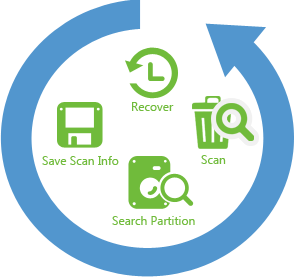
Na verdade, a maioria dos sistemas operacionais não apagar os arquivos permanentemente do computador. Você só precisa iSkysoft Recuperação de Dados para Mac para ir encontrar o arquivo e recuperar seus arquivos do Excel. Esta é uma aplicação de software excelente para recuperar arquivos do Excel em seu Mac OS X. Ele recupera documento Excel perdidos devido ao apagamento acidental, formatação, infecção por vírus, mau funcionamento, falha de energia inesperada, e outras razões desconhecidas na plataforma Mac com facilidade.
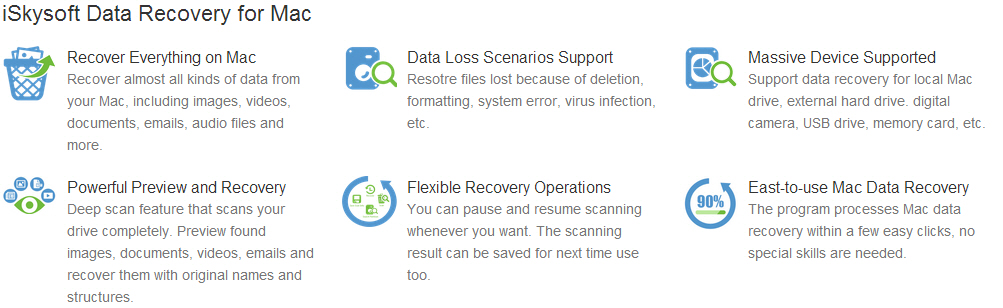
2 Perguntas frequentes Sobre perdidos ou danificados Excels no Mac
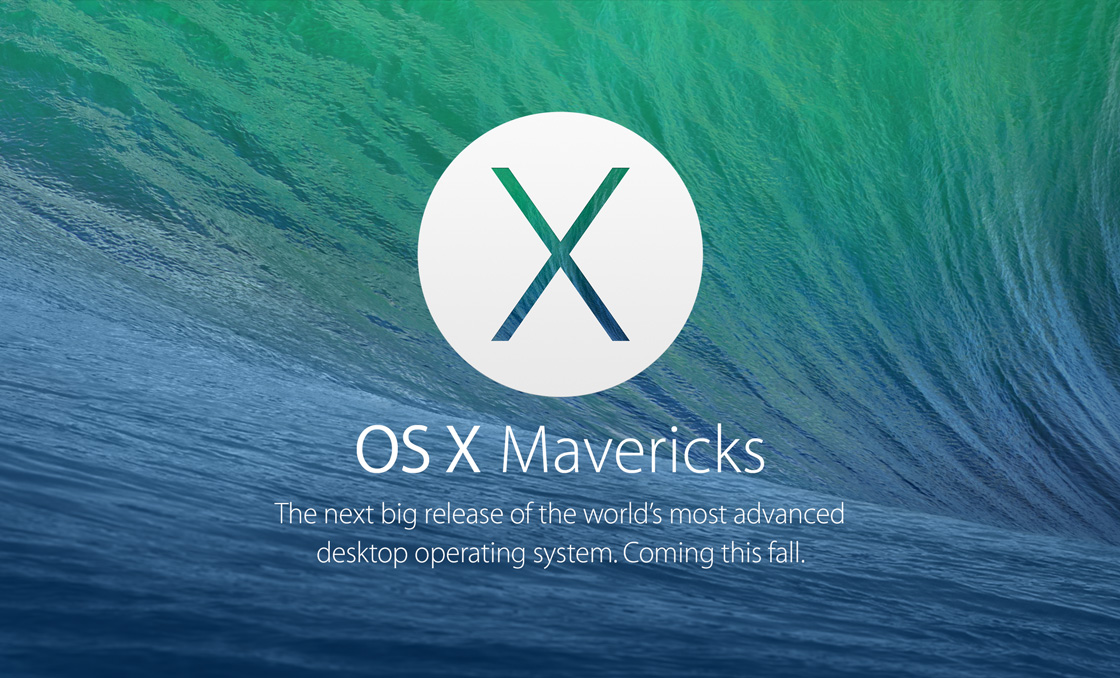
Posso recuperar planilha Excel Perdido no Mac?
Normalmente, você está trabalhando em uma planilha do Excel que não era um novo documento, é apenas uma nova página em um documento Excel. Então, se você excluiu a planilha descuidadamente no Mac, por favor, não salve um Excel, feche o documento e reabri-lo. Se você tivesse realizado o botão salvar, em seguida, sua planilha excel tinha perdido permanentemente, não há maneira de recuperar seus arquivos perdidos folha de Excel no Mac OSX.
Posso recuperar Unsaved Versão de planilha do Excel no Mac OS X?
Padrão do Excel é salvar documento a cada 10 minutos automaticamente, isso significa que você não vai perder mais dados de uma planilha do Excel, o máximo que você perderia a 10 minutos de valor do trabalho no Mac OS X.
Se um Excel fechar inesperadamente, basta abrir o Excel e ele vai se recuperar automaticamente os documentos do Excel
Se você excluiu um documentos do Excel e esvaziou o lixo no Mac ou perdido um documento excel do seu dispositivo de armazenamento externo, então você pode usar este software de recuperação de dados para Mac para obter o seu documento excel volta no Mac OS X (Mavericks).
Posso recuperar documentos sobrescritos do Excel no Mac?
Sobrescritos significa arquivos haviam sido cobertas por novos dados, por exemplo, você tem dois documentos excel diferentes, mas o mesmo nome do documento, e eles estão no lugar diferente, quando você colocá-los em uma pasta, um deles pode ser coberta por outra devido com o mesmo nome, então você não pode recuperar o excel, que tinha sido substituído no Mac OS X.
3 recuperar arquivos do Excel no Mac com iSkysoft
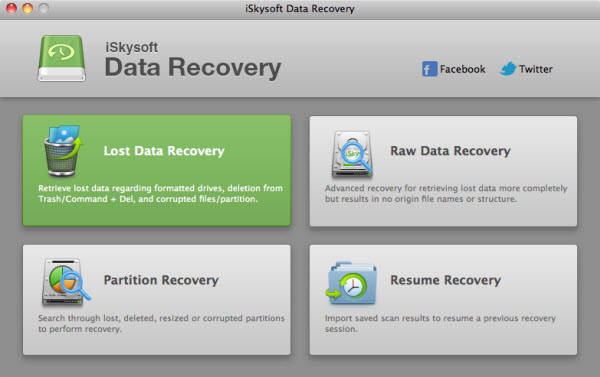
Abra iSkysoft software de recuperação de arquivos Excel para Mac a partir de pasta de aplicativos ou qualquer pasta que você instalou-lo. E em seguida, escolha recuperação de dados perdidos. Este software de recuperação de arquivo do Excel pode recuperar arquivos perdidos do Excel do disco rígido do Mac, drive USB, cartão SD, câmera digital, etc Se você deseja recuperar arquivos apagados do Excel a partir de um dispositivo externo, conecte-o ao seu Mac antes de executar iSkysoft Recuperação de Dados para Mac.
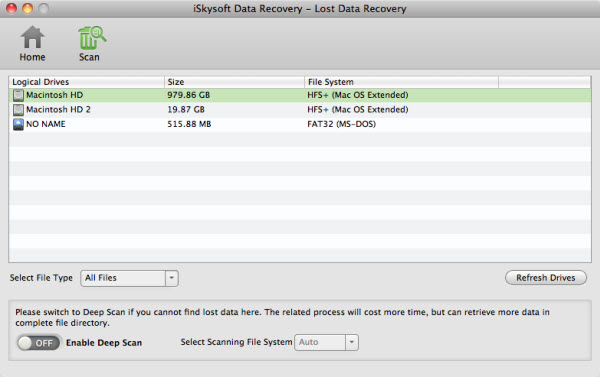
Selecione a unidade que deseja recuperar arquivos do Excel a partir de e em seguida, escolha Documento de Selecione a opção Tipo de Arquivo. Em seguida, clique em "Scan" em cima para iniciar a digitalização. Se a sua unidade não for exibido na lista, clique no botão Atualizar Drives para mostrá-lo para cima.
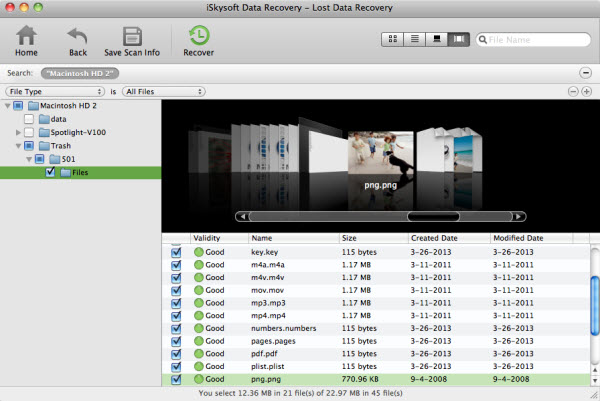
Quando a digitalização terminar, passar por pastas no lado esquerdo e todos os arquivos de documentos incluídos aparecerá na lista inferior. Para recuperar arquivos do Excel, marque as caixas e clique no botão Recuperar na parte superior. Na janela que se abre, escolha a pasta na qual deseja salvar o arquivo e clique em OK para começar a recuperar arquivos do Excel.
Download Download

Video Guide de Rtrieving perdidos ou excluídos Excels no Mac
Você pode alternar para o modo Raw Recovery se você não conseguiu a recuperação arquivos do Excel com o modo de recuperação de dados perdidos. No modo RAW Recovery, você é capaz de fazer o programa para verificar os arquivos do Excel (. Xls e. Xlsx) apenas. Para fazer isso, clique no botão Opções de filtro e na janela resultante, clique na seta do documento para mostrar todos os formatos de documentos, e depois verificar XLS e XLSX só.
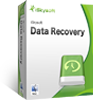

 Escolha o seu país
Escolha o seu país